2018/3/2 更新:軟體版本更新至 v5.30 最新版(更新細節)。
有著一個非常可口的名稱的 Icecream Screen Recorder 不但完全免費,還提供了螢幕抓圖、螢幕錄影兩大功能,讓我們可以在類似的操作畫面中快速紀錄電腦中的畫面變化與細節。
跟一般類似的軟體不同的是,使用 Icecream Screen Recorder 不管是在錄影或抓圖時,都可直接在畫面中用線條、方框、箭頭與文字..等方式,以不同色彩畫出你要表達的意思或圈出畫面中的重點,方便觀看影片的人可以清楚知道你拍這些畫面的意思(錄影時亦可同步講話、錄音)。
此外,在螢幕抓圖的部份,除了直接存成一般圖檔放在電腦中之外,還支援了圖檔即時上傳、分享功能,只要在抓圖時按一下「URL」按鈕,便可直接上傳指定區域的畫面到網路上、馬上分享圖檔網址,不用再到處找貼圖空間囉!
▇ 軟體小檔案 ▇ (錯誤、版本更新回報)
- 軟體名稱:Icecream Screen Recorder
- 軟體版本:5.30
- 軟體語言:英文、簡體中文、法文…等多國語言
- 軟體性質:免費軟體
- 檔案大小:52.0 Mb
- 系統支援:Windows XP/Vista/Win7/Windows 8/Win 10
- 官方網站:http://icecreamapps.com/
- 軟體下載:按這裡
使用方法:
第1步 安裝好 Icecream Screen Recorder 軟體、開啟之後,點一下左上角的「Capture video」按鈕即可進入錄影模式。
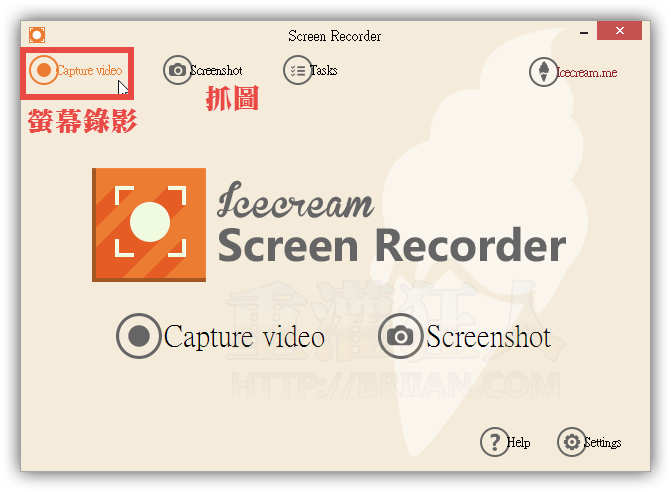
第2步 先用滑鼠左鍵在螢幕中你要錄影的位置圈出一個範圍,只要有在虛線方框中的畫面,都會被錄影下來。設定好錄影範圍後,按一下「Rec」按鈕,便可開始錄影。
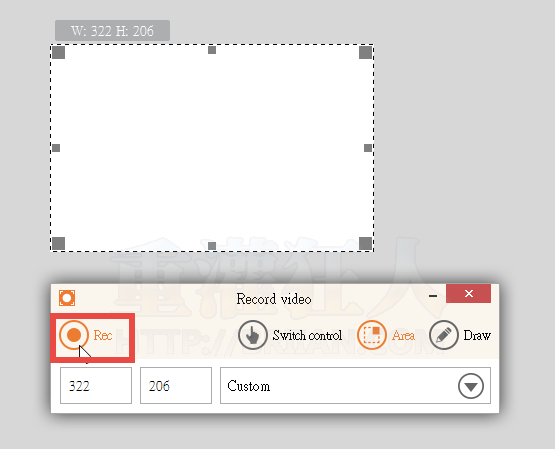
第3步 錄影時,可隨時按下「Draw」按鈕開啟畫板功能,透過鉛筆、方框、圓形、箭頭、文字與橡皮擦…等各種功能,即時在錄影畫面中標出重點或打上注意事項、文字訊息。
此時,也可按「Pause」暫停,畫完重點再繼續錄,或按「Stop」完成錄影工作。
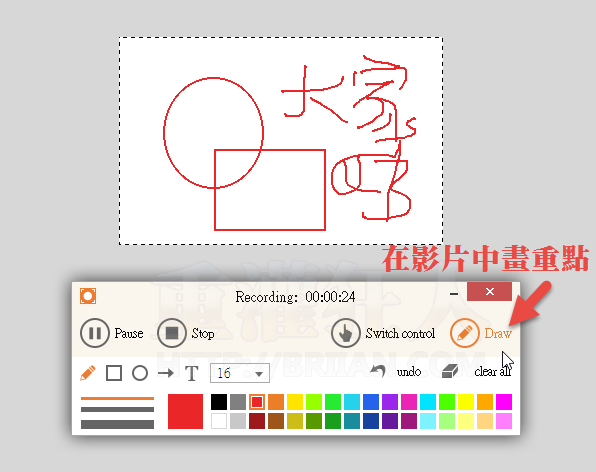
第4步 按下「Stop」按鈕、錄影完成後,回到軟體主視窗便可看到已完成錄製的影片,如果要抓圖的話,可以按上方的「Screenshot」按鈕。
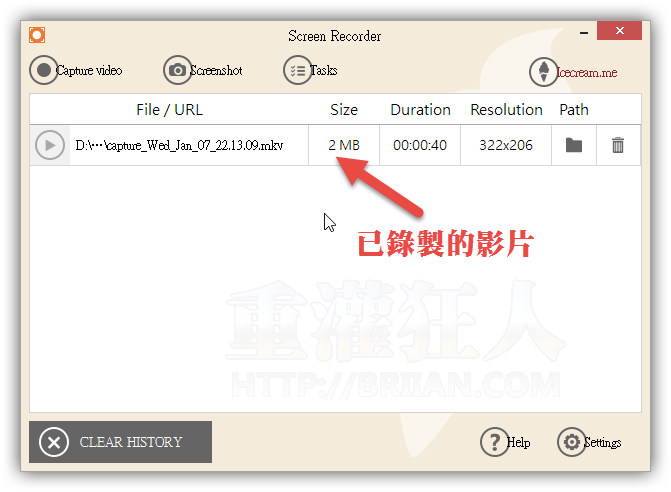
from 【重灌狂人】 http://ift.tt/2cSLRPq
運動彩券 | 最高返水0.98精彩運動MLB、NBA比賽、直播
六合彩球 | 香港六合彩、大樂透、威力彩、今彩539
真人娛樂場 | 百家樂、德州撲克、麻將遊戲、21點、13支
電子遊戲 | 水果盤、捕魚達人千炮版、骰寶、輪盤
黃金期權 | 全新開放 、 股市 、 黃金 、 外幣
百鬼夜行 | 30線、4500倍、拉霸、五鬼運財
 翻頁閱讀 »
翻頁閱讀 » 
沒有留言:
張貼留言